两台笔记本使用一根网线上网方法

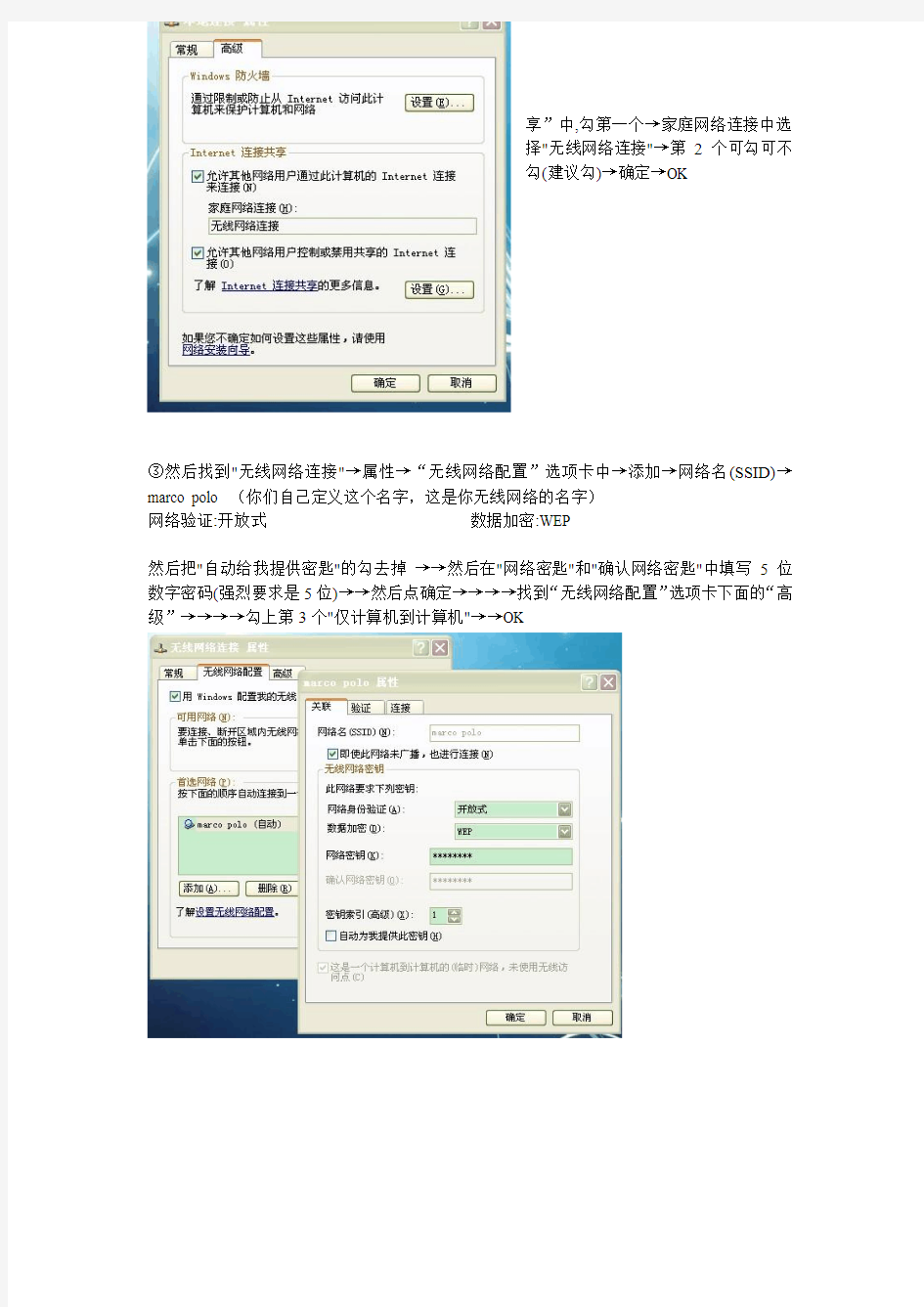
陈
我分两部分进行讲解,第一部分是两台笔记本使用一根网线上网,第二部分是诺基亚N82不用路由器通过笔记本的无线网络WLAN免费无线上网
注意事项:请关闭所有网络连接的防火墙,微软的!!!应该知道吧.在各网络连接的属性的高级选项中!开杀毒软件是没有关系。
第一部分两台笔记本使用一根网线上网
我们在外地出差的时候常常住在宾馆,但是宾馆房间里只有一根网线,并且身边没有无线路由器或路由器,这时候我们就可以把插网线的那台笔记本作为主机,把这台主机的无线网卡设置为一个无线服务器(向外发射信号),另一台作为客户机,客户机和主机通过主机建立的无线网络进行连接,把两台笔记本电脑通过无线网络连接在一起。然后将主机的插网线的本地连接共享给主机的无线网络连接,并非是把有线网络与无线网络进行桥接,下面的设置方法就是按照这个思路进行的,好吧,就让菠萝给大家详细讲解一下这个方法吧。一、条件
首先要确定你的两台笔记本都有WLAN模块,并且都处于打开状态。
二、步骤
1、首先把插网线那台笔记本作为主机,下面进行对主机的设置
①首先点"网上邻居"属性, 相信大家在第一行能看到"本地连接" "无线网络连接"(PS或者其他连接如1394连接),这里能需要做的是先打开"本地连接"→属性→把IP和DNS设置成自动获取.
②找到“本地连接”,点那个“本地连接”右键→属性→“高级”选项卡→“internet连接共
享”中,勾第一个→家庭网络连接中选
择"无线网络连接"→第2个可勾可不
勾(建议勾)→确定→OK
③然后找到"无线网络连接"→属性→“无线网络配置”选项卡中→添加→网络名(SSID)→marco polo (你们自己定义这个名字,这是你无线网络的名字)
网络验证:开放式数据加密:WEP
然后把"自动给我提供密匙"的勾去掉→→然后在"网络密匙"和"确认网络密匙"中填写5位数字密码(强烈要求是5位)→→然后点确定→→→→找到“无线网络配置”选项卡下面的“高级”→→→→勾上第3个"仅计算机到计算机"→→OK
③然后还是在"无线网络连接"→属性中找interner协议(tcp/ip)→双击→IP修改为:192.168.1.1→→子网掩码修改为255.255.255.0(最后一切设置完成后如果连接不上,就把IP的改成198.168.0.1,也可以自行其他设定,不论你改成什么数但倒数第二位必须与客户机的ip、网关、DNS的倒数第二位相一致)→OK(对了.DNS不用填)
★所有设置都完成无法连接上网,几乎都是上面这个步骤的原因。
2、现在对另一台笔记本进行设置,也就是客户机。
①找到“无线网络连接”→“无线网络配置”选项卡下面的“高级”→→→→勾上第3个"仅计算机到计算机"→→OK
②在"无线网络连接"→属性中找interner协议(tcp/ip)→双击→IP修改为:192.168.1.120→→子网掩码修改为255.255.255.0,网关设置为192.168.1.1,下面的DNS设置为192.168.1.1
三、完成
OK了,一切设置完成,现在我们用客户机搜索附近的无线网络,找到前面我设置的marco polo,在单位别用这个名字设置,要不名字都和我一样了。呵呵。双击marco polo输入五位数字密码,等待获取网络地址。连接成功后显示“已连接”,现在就可以开始冲浪了。
四、重要事项
①上面我们对无线网络的那些设置不影响你的本地连接的设置,所以我们回到单位或企业使用网线直接上网不造成任何影响。
②如果你不再使用另一台笔记本无线网络共享上网时,而是回到单位或去企业工作时用TP-LINK、D-LINK、LINKSYS、netgear等路由器时,请将以上的设置全部取消,把ip和DNS都改成自动选择,把“无线网络配置”选项卡下面的“高级”里的"仅计算机到计算机"改成为“任何可用网络”,如果不取消上面的设置则不能使用无线路由器上网。
③无线网络的IP设置一定要避开本地连接就是插网线的那个本地连接的IP,例如:本地连接的IP是192.168.0.1那么你的无线网络IP不可以与这个重复,倒数第二位你必须自己设置其他的数。
第二部分诺基亚N82不用路由器通过笔记本的无线网络WLAN免费无线上网
现在很多手机都有wifi功能,也就是无线网络,几乎诺基亚所有的欧版、亚太版、香港澳门版手机都有wifi和3G功能,诺基亚的N系列和E系列几乎都有WIFI功能。大陆
货国家不允许安装这两个硬件,手机进入中国厂家都拆除了。如果你用的是我说的上面的手机那么你可以看看下面的方法。首先要确定你的N82有WLAN模块,再确定你的笔记本有无线网卡(注意,是无线网卡→支持802.11b等,不是无线上网卡→插联通或者移动SIM卡上网的那种.)
1、设置电脑
①首先点"网上邻居"属性, 相信大家在第一行能看到"本地连接" "无线网络连接"(PS或者其他连接如1394连接),这里能需要做的是先打开"本地连接"→属性→把IP和DNS设置成自动获取.
②找到“本地连接”,点那个“本地连接”右键→属性→“高级”选项卡→“internet连接共享”中,勾第一个→家庭网络连接中选择"无线网络连接"→第2个可勾可不勾(建议勾)→确定→OK
③然后找到"无线网络连接"→属性→“无线网络配置”选项卡中→添加→网络名(SSID)→marco polo (你们自己定义这个名字,这是你无线网络的名字)
网络验证:开放式数据加密:WEP
然后把"自动给我提供密匙"的勾去掉→→然后在"网络密匙"和"确认网络密匙"中填写5位数字密码(强烈要求是5位)→→然后点确定→→→→找到“无线网络配置”选项卡下面的“高级”→→→→勾上第3个"仅计算机到计算机"→→OK
③然后还是在"无线网络连接"→属性中找interner协议(tcp/ip)→双击→IP修改为:192.168.1.1→→子网掩码修改为255.255.255.0(最后一切设置完成后显示网关错误,就把IP的改成198.168.0.1,也可以自行其他设定,不论你改成什么数但倒数第二位必须与客户机的ip、网关、DNS的倒数第二位相一致)→OK(对了.DNS不用填)
★所有设置都完成无法连接上网,几乎都是上面这个步骤的原因。
2、手机设置
①现在来设置手机→工具→设置→连接→接入点→新增接入点→连接名称:随便写→数据承载方式:无线局域网→WLAN网络名称用:搜索网络名称(如果是多个无线网络,请选择在第3步中你填写的"网络名(SSID)"的那个marco polo)→网络状态:公开→WLAN网络模式:特殊→WLAN安全模式:WEP→点击WLAN安全设置,使用的WEP密钥:#1→鉴定类型:共享→WEP 密钥设置中,WEP加密选择64位,WEP密钥格式选择ASCII,WEP密钥中填写你在第4步中填写的5位数字密码.→完成后返回→点击选项→高级设置→IPV4设置→手机IP地址填写:192.168.1.111→子网掩码填写:255.255.255.0→默认网关填写:192.168.1.1→DNS地址填写:192.168.1.1→返回→全部完成
②设置好后,在待机画面中能看见找到WLAN的网络了→开始浏览网络→你会发现你可以很快的上网了.
最后,感谢大家能看完,很抱歉没能发图上来,但是我相信我已经写的很详细了.
注意事项:
1.请确定你的手机不是大陆货并且代有WIFI芯片,大陆的手机没有WIFI功能,
2.请确定你的笔记本有无线网卡或者是迅弛技术的.
3.电脑设置好了后,基本就能检测到无线网络了,请按我设置的去做.
4.用了WLAN浏览WWW网页或者W AP网页的时候是不会产生GPRS费用的,可以放心使用建议大家有关此设置点"每次都询问".
不用网线就可以上网
家里没拉网线也可以上网(真后悔现在才看... 分享 教你如何用电脑通过蓝牙连接手机上网 现在很多同学买了笔记本,在无聊的大学生活中多了一条打发时间的门路,可是当寒假或是暑假把笔记本电脑带回家的时候发现这机器只能是看看电影或是玩单机游戏了,当然有的同学家里连了网,有的同学家里富裕也可以买个包月无线上网卡过过瘾,可是大多数同学也许没有这样。别担心,以下我会教你如何用你的笔记本电脑连接手机上网。 首先需要说明的是,你的手机卡必须包了GPRS流量包月套餐,不然移动公司可就赚大了,我的是移动每月送的50M流量,够用了,一般都用不完。 OK,我们进入正题,要想获得成功首先准备好你的硬件和软件,硬件是一台笔记本电脑和一个蓝牙适配器(有的笔记本是本身有蓝牙功能的就不需要蓝牙适配器了,如果自己的笔记本电脑没有蓝牙适配器那可以去买一个,一般最便宜的迷你适配要20元这样子,我的就是迷你的)还有一个能上网并且包了流量的手机(废话,以下废话省略两万字)。软件我们要准备四样,一个名为“IVT bluesoleil”的蓝牙驱动(这个可以到天空软件这个网站里面下载),一个是“动感大挪移”(它主要是代理作用),另外一个是“DU Meter”(这个软件的作用是监控流量作用,这样你就知道你每天用的流量的情况,避免你用多超出了你的流量包),最后一个是OPERA浏览器,这个主要是用来设置上W AP网站的,后面的这三个可以在狗狗软件(https://www.360docs.net/doc/7d9153429.html,)里面搜索下载。 好,我们现在说重点,首先把你下的蓝牙驱动,动感大挪移和DU Meter软件都安 装到电脑上。你的电脑桌面上会出现(动感大挪移)和(蓝牙驱动),(OPERA浏览器),你的电脑的右下角会出现(流量监 控),当然也并不完全是这样的,管它呢,只要安装成功就行了。把一切软件安装成功后你就可以把你的蓝牙适配器插到
如何让手机通过电脑网线上网
【所需设备】smartphone手机即智能手机一台,usb蓝牙适配器(50元),电脑一台(已经连上局域网能正常上网,并且已经安装了activesync同步软件) 【安装和设置蓝牙适配器】 1.安装蓝牙适配器附带的安装程序(我的是IVT Corporation BlueSoleil) 2.将蓝牙适配器插入电脑的usb口,电脑自动识别蓝牙适配器,程序提示蓝牙硬件已插入并自动启动常用的蓝牙服务如蓝牙网络等,而且你会看到电脑的网络连接里自动建立了一个新的网络连接,这就是蓝牙网络。 3.打开BlueSoleil主窗口“我的服务”——我的服务,显示服务属性,点击个人局域网,将“接入到internet”选上,广域网网卡选择你的电脑连接校园网的网卡。再点击串行端口A和串行端口B查看蓝牙适配器用的是那个端口,我的是COM8和COM9,记住这个端口,因为蓝牙适配器是通过串行端口与手机实现连接的。 4.将手机的蓝牙打开,点击我的蓝牙-搜索蓝牙设备,程序搜索到手机并显示在主窗口。 【手机连接设置】 开始-设置-数据连接-全部选为自动,菜单-编辑连接-将里面关于gprs上网的默认连接设置全部删除,这样就不用担心一不小心上gprs网了,最好是能这样,因为我曾经在手机通过电
脑上网的过程中产生了gprs流量,不过幸亏才4k,为了避免损失,大家最好是都删除了。 开始-移动outlook-activesync-菜单-设定蓝牙activesync-提示“请绑定支持串口的蓝牙设备”-进入蓝牙设置 1.蓝牙:选“可发现”,菜单-设备,进入蓝牙设备列表,点击菜单-新建,这时手机开始搜索蓝牙设备,发现蓝牙设备(如我的电脑:IBM-LJQ),这时出现窗口提示输入密码,同时电脑也出现输入密码的提示,首先在电脑端随便输入一个密码(如1111)点击确定,然后在手机端输入同样的密码,这样就成功将手机与电脑的蓝牙设备绑定了。 2.蓝牙串口设置:将“传入的COM口”“传出的COM口”全部勾上,点完成。 【电脑端activesync同步软件连接设置】 启动activesync同步软件,打开文件-连接设置选项窗口,将“允许连接到以下一个端口”选项勾上,并选择COM8端口,与蓝牙设备连接端口相同。 【同步上网】 移动outlook-activesync-菜单-通过蓝牙连接,电脑端的同步软件响应了,我们熟悉的同步过程开始了。 输入一个网站试试,可以链接上了吧!注意等成功链接到一个域外网站之后,再回到开始-设置-数据连接-菜单-编辑连接-代理服务器连接,已经自动生成了两个代理服务器设置,点击编
两台电脑网卡直连共享上网方法
将两台机器其中的一台机器作为主机(以后称为A)装上网卡两块,另一台用作客户机(称为B)。将A上其中一块网卡与B的网卡相连,A上另外一块网卡与ADSL modem相连,好了硬件的安装就完成了,下面开始进行软件的配置。 先设置主机A: 点击[开始]--[控制面板]--[网络连接](或者直接在桌面上右键点击网上邻居,在弹出菜单中选择属性即可),右击代表连接ADSL modem的网络连接(网卡1.),选择属性。在常规选项卡中找到tcp/ip协议并双击。将IP设为自动获取,DNS可以自动,也可以设置为当地网通的。相同的操作方法设置连接客户机B的网卡 2.,IP应该取192.168.0.1,不要设置网关(有了网关,就变成网桥),主DNS取当地网通的,辅DNS取192.168.0.1。 再来设置客户机B: 客户机IP取192.168.0.2,网关192.168.0.1,DNS与A的网卡2.相同。 基本配置完成后,现在还不具备B机访问INTERNET的功能,不过两台机器已经可以互相访问了(彼此应该在网上邻居里面找到)。下面在A的网络连接中选择ADSL的拨号连接,右键选择属性,在高级选项卡中可以看到Inertnet 连接共享的选项,在“允许其它网络用户通过此计算机的internet连接来连接”前面挑勾,下方的家庭网络连接选择网卡 2.的连接,再下面的两个选项大家就根据自己的需要设置吧。设定好后点击确定,等待一会系统此时会进行共享设置。当设置完成后您的两台电脑都应改可以访问internet了。 两台电脑直连方法 一、用双绞线直连的两台电脑如何共享上网? 分二个步骤: 1、启用主机连接共享 以管理员身份登录WindowsXP,右键单击“网上邻居”,选择“属性”,打开“网络连接”对话框。在“网络连接”对话框中,用鼠标右键单击你目前使用的网络连接类型名称,并在弹出的快捷菜单中选择“属性”命令,弹出网络连接属性对话框,切换到“高级”选项卡(如图1),选中“允许其他网络用户通过此计算机的Internet连接来连接”复选框。如果想要在网络中的另一台计算机访问Internet时自动拨打连接,还需要选中“在我的网络上的计算机尝试访问Internet时建立一个拨号连接”复选框。单击“确定”,出现提示对话框“Internet连接共享被启动后,LAN适配器的IP地址将被设置为192.168.0.1”,单击“是”,Internet网络连接共享启动了。 2、配置客户机 如果要使用WindowsXP网络连接共享上网,客户机系统建议使用IE5.0以上的版本。 如客户机是WindowsXP,可以用鼠标右键单击“本地连接”,然后选择“属性”命令,并在弹出的本地连接属性对话框中,选择“TCP/IP”协议,并单击“属性”按钮,设置网卡的IP地址如192.168.0.2,设置子网掩码与主机网卡相同,如255.255.255.0。同时将默认网关地址设置为共享连接的主机IP地址192.168.0.1即可。 用一根网线让两台电脑共享文件 网卡连接,首先准备好两张10/100m的网卡。然后,准备几米长的网线,具体长度由你决定。按特定的方式接好插头。准备好以上东西之后,就把网卡插进计算机的pci插槽里面装好网卡驱动程序。 如果一切顺利的话,点亮两台机器,这时系统任务栏会显示连接图标。这表明连接已成功。 (要是自己不会做请人帮你做网线)
用网线连接两台计算机
用网线连接两台计算机,分别设置ip为:192.168.0.1和192.168.0.2,掩码:255.255.255.0 然后在计算机 192.168.0.1设置一个文件夹为共享文件夹,使用计算机 192.168.0.2搜索计算机192.168.0.1,打开共享文件夹,传输文件就是复制粘贴的正常操作! 详细点就是下面这些: 1、将两台计算机用一根网线连接好,我们用的最多的RJ45接口网线。然后各自手动设置IP(比如172.192.1.1 子网掩码255.255.255.0 而另一个是 172.192.1.2 子网掩码 255.255.255.0 )在IP是172.192.1.1 的计算机上使用命令ping 172.192.1.2 看两台电脑是否已经连通。若连通了就可以了,若没那就要检查硬件的问题了,比如网卡是不是好的有没有插好 网线是不是好的一般也就这3个情况了。 关于IP的具体设置步骤: 我的电脑-控制面板-网络连接-本地连接右键属性-常规-TCP/IP 协议-点下面的属性-常规-选择使用下面的IP地址,然后填IP和子网掩码就可以了。这里以A和B为例,如果仅仅是希望计算机A访问计算机B的数据(例如:计算机之间数据的大量转移),只需要对B进行设置即可。如果A、B都进行设置,则可互访。 2、共享的准备工作(注意设置完成后最好重启一下生效: (1)开始-设置-控制面板-防火墙-例外-勾选“文件和打印 机共享”!当然你也可以关闭防火墙。 (2)运行里面输入secpol.msc回车进入本地安全设置-本地策略-安全选项,将“网络访问:不允许SAM账户的匿名枚举”停用。 (3)双击我的电脑打开资源管理器-工具-文件夹选项-查看- 将“使用简单的文件夹共享”前面的勾去除! (4)我的电脑-控制面板-用户帐户中直接开启guest 。或者我的电脑-控制面板-管理工具-计算机管理-本地用户和组-用户找到guest点击右键属性,将帐户已停用前面的勾去掉。 3、如果A在网上邻居看不到对方B,请确认自己的工作组是否正确双方应在相同的工作组里面具体的操作如下:点击“我的电脑右键-属性-计算机名”可以看到你的工作组。要修改的话就点“更改”就可以了。
两台电脑用一根网线上网的方法
两台电脑怎样用一根网线上网 两台电脑不用路由器交换机如何共享上网 硬件方面就不多说了,主机两块网卡(USB猫一块就行了),另一台机了一块网卡,装好 驱动就可以了!(网线N米,必须采用交叉线) 通常家庭用户采用的都是ADSL接入方式,而且一般家庭使用的计算机只有两台,因此对于这种宽带接入方式我们可以通过组建对等网方法快速建立共享。为了便于介绍,将直接连接到ADSL调制解调器的计算机称作服务器端计算机,另一台计算机成为客户端计算机。 (一)服务器端计算机的设置 在服务器端,首先需要为ADSL创建一个拨号连接,可以按照下述步骤实现。 1.创建ADSL拨号连接 第一步:右击桌面上的“网上邻居”,并且在弹出菜单中选择“属性”命令打开网络连接窗口,可以从右部窗口中看到当前计算机中安装的网卡,其中一块网卡用于接入ADSL另一块用于连接客户端计算机。由于Windows XP自身提供了ADSL拨号程序,因此我们可以从左边的任务栏中点击"创建一个新的连接"链接来创建ADSL拨号连接。 第二步:所示,首先需要选择网络的连接类型。根据ADSL接入Internet的属性,在此我们可以选择"连接到Internet"一项,接着点击"下一步"按钮继续。 第三步:接着需要将连接到Internet方式设定为"手动设置我的连接"一项,这样才能够确保ADSL可以顺利建立连接 第四步:由于ADSL都有一个固定的用户名与密码,因此在图4所示的窗口中需要选择"用要求用户名和密码的宽带连接来连接"一项。 第五步:需要为创建的连接设定一个名称,比如我们可以输入"ADSL"之类的文字 第六步:所示的窗口中分别输入用户名和密码,接着可以选择是否把它作为默认的Intetnet连接,是否启用相应的防火墙等选项。 提示:建议将这个创建的连接作为默认的Internet连接,以便上网操作。 完成后,一个ADSL拨号连接就创建好了,返回网络连接窗口即可看到多出一个名为ADSL的连接图标。证明ADSL连接已经创建完成了。接下来对共享上网进行相关设置。 .共享设置 为了让另一台计算机也可顺利连接到Internet,我们还需在服务器端做一些设置。 第一步:右击"ADSL"图标,并在弹出的菜单中选取"属性"命令,在ADSL属性窗口中进入"高级"标签,在"Internet连接共享"区域中勾选"允许其他网络用户通过此计算机的Internet连接来连接"一项,同时在下部
两台电脑用网线互联构成局域网
两台电脑用网线互联构成局域网 2010-03-27 14:04 怎么用网线将两台电脑连在一起实现资源共享? 我们来做一个具体的介绍:重要的端倪就在我们所用的网线,普通用的网线,两个端口的排线是一样的,然而数据的传输与接收所用的线是不同的,所以普通的网线不经过外在工具的装换是不能够使两台机子构成局域网的,所以我们只要改变一下网线的排线,然一端的发送数据的线对应另一端的接收数据的线路。原理就这么简单,这种线就是我们所谓的交叉线,交叉线制作好后,我们将两台电脑设置为同一个工作组,方法是鼠标右键点击桌面上“我的电脑”,选择“属性→计算机名”,点更改按钮,再修改隶属的工作组即可。要注意的是,这两台电脑的工作组名要相同。接下来再将这两台电脑的IP设置为同一个网段,你可以将其中一台的IP设置为192.168.1.6,掩码255.255.255.0,另一台设置192.168.1.9,掩码相同(设置方法是在本地连接的属性中的TCP/IP来修改)。这样,就可以通过网上邻居看到另一台电脑共享的资源了。下面我们介绍一下网线的做法: 直通网线(TIA/EIA 568A标准)适应于不同类型设备接口相连,而交叉网线(一端是TIA/EIA 568A一端是TIA/EIA 568B标准)适应于同类型设备接口相连,文中提供完整使用映射表。 一、直通网线和交叉网线应用连接及线序 所谓直通网线就是两端线序完全相同的网线,这种网线两端都遵守TIA/EIA 568A或TIA/EIA 568B标准,是最通用的一种线序,此外还有一种用于直接的交叉网线,线序参下文表格,先来看一下直通网线(又称正线)和交叉网线(又称反线)的应用连接表: 按照TIA/EIA 568A和TIA/EIA 568B标准,标准线序是: 所以,
家里没拉网线也可以上网(真后悔现在才看)
家里没拉网线也可以上网(真后悔现在才看) 教你如何用电脑通过蓝牙连接手机上网 现在很多同学买了笔记本,在无聊的大学生活中多了一条打发时间的门路,可是当寒假或是暑假把笔记本电脑带回家的时候发现这机器只能是看看电影或是玩单机游戏了,当然有的同学家里连了网,有的同学家里富裕也可以买个包月无线上网卡过过瘾,可是大多数同学也许没有这样。别担心,以下我会教你如何用你的笔记本电脑连接手机上网。 首先需要说明的是,你的手机卡必须包了GPRS流量包月套餐,不然移动公司可就赚大了,我的是移动每月送的50M流量,够用了,一般都用不完。 OK,我们进入正题,要想获得成功首先准备好你的硬件和软件,硬件是一台笔记本电脑和一个蓝牙适配器(有的笔记本是本身有蓝牙功能的就不需要蓝牙适配器了,如果自己的笔记本电脑没有蓝牙适配器那可以去买一个,一般最便宜的迷你适配要20元这样子,我的就是迷你的)还有一个能上网并且包了流量的手机(废话,以下废话省略两万字)。软件我们要准备四样,一个名为“IVT bluesoleil”的蓝牙驱动(这个可以到天空软件这个网站里面下载),一个是“动感大挪移”(它主要是代理作用),另外一个是“DU Meter”(这个软件的作用是监控流量作用,这样你就知道你每天用的流量的情况,避免你用多超出了你的流量包),最后一个是OPERA浏览器,这个主要是用来设置上WAP网站的,后面的这三个可以在狗狗软件(https://www.360docs.net/doc/7d9153429.html,)里面搜索下载。 好,我们现在说重点,首先把你下的蓝牙驱动,动感大挪移和DU Meter软件都安装到电脑上。你的电脑桌面上会出现 (动感大挪移)和(蓝牙驱动),(OPERA浏览器),你的电脑的右下角会出现(流量监控),当然也并
一根网线之多台计算机共享上网
无线上网之两台电脑共享上网方案 先回答第二个问题,无线共享上网与有线共享相比,自然存在一定的差别。首先,无线网络本身速度的限制,使其不能如有线一样达到理想的100M甚至1000M的数据传输速度,此外,无线信号在传输过程中,或多或少都存在一定的损耗,这也使得共享上网速度有一定的影响。因此无线共享上网不能单纯的与有线共享网络作比较,应该认识到其独特的优势,那就是对环境的最大适应性,在这种优势下牺牲一点点速度还是值得的。 关于无线信号的稳定问题,一方面受到产品本身质量的影响,另一方面周围工作环境的好坏也会间接的影响到信号的传输,因此在组建无线网络时,通常都应保证两台无线连接的计算机间,在空间上尽量不要存在干扰,当然不同房间的无线连接又另当别论。 接着解决第一个问题。家用无线网络,如果只有两台计算机,可以采用两个无线网卡直连的方式实现相互通信,但这种方式由于缺少无线AP的中转,信号会比较弱,但是成本却比较低廉。以下主要针对这类双无线网卡直连的无线网络作介绍。 该连接方式即无线网卡对等网络,也就是用无线网卡+无线网卡组成局域网,该结构的工作原理类似于有线对等网的工作方式。它要求网中任意两个站点间均能直接进行信息交换,每个站点既是工作站,也是服务器。其简单的网络拓扑如下图所示。 双机无线联机 1. 无线网卡选购 很显然,在此类连接方式中,唯一要选购的设备就是两块无线网卡。关于无线网卡的选购常识,已有许多资料介绍,这里不再详述。主要注意这类对等连接的无线网卡,最好选购
同一类型、同一速率的无线网卡,这样可以保证最好的兼容性。以下推荐两款:TP-LINK 54M无线网卡 笔记本无线网卡TL-WN310G 参考价格:210元 TL-WN310G(点击看大图) 台式机无线PCI网卡TL-WN350G 参考价格:150元 TL-WN350G(点击看大图) 产品简介:这两款同一级别的54M无线网卡,分别适用于笔记本电脑和台式机。它们都兼容IEEE 802.11g、IEEE 802.11b标准,无线传输速率高达54Mbps,是普通11b产品的5倍;支持64/128/152位WEP数据加密,同时支持WPA、IEEE 802.1X、TKIP、AES等加密与安全机制。TL-WN310G内置智能天线,TL-WN350G外置全向天线,可适应不同的工作环境。 D-LINK 54M无线网卡 笔记本无线网卡DWL-G650+A 参考价格:350元
如何将两台电脑通过网线联机上网
首先我们先把几种方案说一下,以供大家对号入坐。 1)两台电脑,只做局域网,可以两台互连即可,不要求上网,能互相共享,打联机对战游戏的就可以。 这类问题是最好回答的,不上网,两台电脑互联共享 一条交叉双绞线。 一头的顺序是标准568B线序: 橙、白橙、绿、白绿、兰、白兰、棕、白棕; 另一头的顺序是标准568A线序: 白绿,绿,白橙,蓝,白蓝,橙,白棕,棕。
把这根网线的两个水晶头分别插入两台电脑机箱上的网卡插口,这根网线的距离越短,数据传输就会越快,但实际应用证明,两台电脑网线的实际物理距离应大于一米。 二、设置共享 1、启用来宾帐户。 开始-控制面版--管理工具--计算机管理-展开系统工具--本地用户和组--用户,在右边会见到一个GUEST用户,双击它,把帐号已停用前面的勾取消。如果想提高访问别人机器的速度的话,还可以做一些相关操作:控制面版—管理工具—服务—Task Scheduler—属性—启动方式改为手动,这样就可以了。 2、用户权利指派。 “控制面板-管理工具-本地安全策略”,在“本地安全策略”对话框中,依次选择“本地策略-用户权利指派”,在右边的选项中依次对“从网络上访问这台计算机”和“拒绝从网络上访问这台计算机”这两个选项进行设置。 “从网络上访问这台计算机”选项需要将guest用户和everyone添加进去;“拒绝从网络上访问这台计算机”需要将被拒绝的所有用户删除掉,默认情况下guest是被拒绝访问的。
3、安装NetBEUI协议。 查看“网上邻居”属性—查看“本地连接”属性—点击“安装”—查看“协议”—看其中NetBEUI 协议是否存在,在Winxp系统默认的情况下该协议是已经安装好了的。某些局域网游戏和软件须安装NetBEUI协议。而且网上有文章说,在小型局域网中,微软在WinXP中只支持的TCP/IP协议和NWLink IPX/SPX/NetBIOS兼容协议表现不尽如人意,在小型局域网(拥有200台左右电脑的网络)中NetBEUI是占用内存最少、速度最快的一种协议。安装方法:(1)放入Windows XP安装光盘,到“valueaddMsft et etbeui”目录下将Netnbf.inf复制C:\Windows\INF中; (2)将Nbf.sys复制到C:\Windows\System32\Drivers中; (3)开始→控制面板→网上邻居”→“网络连接”→“本地连接”(就是你目前使用中的局域网连接)上按右键→“属性”→“常规”→“安装”→“通讯协议”→“添加”,此时就可以看到“NetBEUI Protocol”这一项,此项原来是没有的,选取NetBEUI之后,按确定。 4、建立工作组。 以XP为例,右击“我的电脑”---“属性”,在“计算机名”选项卡中,点“更改”按钮,在下面的“工作组”文本框里输入工作组的名字,随便输,只要保证两台机器工作组一样就行。 或,右键点击“我的电脑”,选择“属性”,然后单击“计算机名”选项卡,看看该选项卡中有没有出现你的局域网工作组名称,如“workgroup”等。然后单击“网络ID”按钮,开始“网络标识向导”:单击“下一步”,选择“本机是商业网络的一部分,用它连接到其他工作着的计算机”;单击“下一步”,选择“公司使用没有域的网络”;单击“下一步”按钮,然后输入你的局域网的工作组名,这里我建议大家用“BROADVIEW”,再次单击“下一步”按钮,最后单击“完成”按钮完成设置。 5、设置共享文件夹。 (1)我的电脑→工具→文件夹选项→查看→去掉“使用简单文件共享(推荐)”前的勾。(2)把你要共享的文件全部放在一个文件夹里,右击这个文件夹--共享和安全,在“共享”选项卡中选中“在网络上共享这个文件夹”复选框,这时“共享名”文本框和“允许其他用户更改我的文件”复选框变为可用状态。用户可以在“共享名”文本框中更改该共享文件夹的名称;若清除“允许其他用户更改我的文件”复选框,则其他用户只能看该共享文件夹中的内容,而不能对其进行修改。设置完毕后,单击“应用”按钮和“确定”按钮即可。 6、关闭防火墙。 2)两台电脑相连,可以同时上网。
一根网线双机互联的设置方法(doc 11页)
回复: 急求如何一根网线双机互联的设置方法
一端:白橙/橙/白绿/蓝/白蓝/绿/白棕/棕 另一端:白绿/绿/白橙/蓝/白蓝/橙/白棕/棕 回复: 急求如何一根网线双机互联的设置方法 在那台接宽带的电脑上装双网卡或加个集线器把和另一台连客户端的电脑的网卡IP设置为 192.168.0.1子网掩码:255.255.255.0 然后在网络连接中的宽带连接中的ADSL的连接属性中打开共享,然后在运行设置家庭或小型办公网络把两台电脑放在一个工作组里在客户端中把网卡IP设置成为192.168.0.2子网掩码:255.255.255.0 网关:192.168.0.1DNS服务器192.168.0.1 xp下实现双机互联 2009年05月20日星期三 16:55
实现两机互联有很多方法,常见的有电缆直接相连法、网线互连法。我采用的是后者。 首先准备好网线(注意一端是A 头,一端是B 头),网卡,及网卡驱动程序,两机分命名为甲机和乙机, 在两机上装上网卡及其驱动程序,连好网线,在两机器上分别安装客户端、服务和协议,依次打开:控制面板——网络连接,运行网络安装向导添加“本地连接”。(注意计算机是同一个组的!) 其次找一台配置好的机器做主机,假设是甲机,配置其IP为: 192.168.0.1 网关为:192.168.0.1 子网 掩码为: 255.255.255.0 再配置乙机的IP为:192.168.0.2 网关为:192.168.0.1 子网掩码为: 255.255.255.0 再配好DNS WINS 即可,由于没和INTERNET连接,所以默认即可! 对于甲机在网络连接属性上点击“属性”在RPC服务中选WINDOWS目录服务,乙机选“WINDOWS定位程序” 好了,现在打开“网上邻居”看到对方的机器了吗?什么?没有,哦,对了,我还没启用GUEST用户,哈, 现在可以了吧,可以实现共享了啊,朋友迫不及待的打开反恐精英和室友练了起来…… 我心里也很高兴,毕竟是自己第一次实践,成功的感觉很美好…… 通过这次实践我的心得是:遇到问题仔细分析,看看引起的原因,作到胆大心细就可以了啊,你还犹豫什么啊,赶快行动起来,做自己的DIY……祝你成功!!二利用直接电缆连接实现双机 该方案最大的特点是简单易行、成本低廉,无需购买新设备,只需花几元钱购买一段电缆就够了,最大限度地节约了投资。 直接电缆连接既可以利用串口实现也可以利用并口来实现。首先,准备连接电缆, 需串口线或并口线一根。电缆可以自己制作,其中9针对9针的串口线最简单,只需三根连线,采用2—3、3—2、5—5的方法焊接即可;9针对25针的串口线采用2—3、3—2、5—7的方法焊接;25针对25针的串口线采用2—3、3—2、7—7的方法焊接。并口线则需11根线相连,它在电脑配件市场比较常见,花费不足十元,也可自行制作。按照2—15、3—13、4—12、5—10、6—11、10—5、11—6、12—4、13—3、15—2、25—25的方法焊接即可。做好线后,将两机连接起来,可采取并口对并口,或串口对串口两种方式连接。并口连接速度较快,但两机距离不能超过5米;串口连接速度较慢,但电缆制作简单,两机距离可达10米。考虑到联机速度的需要,机器又处于同一办公室,宜尽量采用并口电缆连接。 现在开始软件的安装和配置。首先,安装“直接电缆连接” 。在两台机器上分别打开“控制面板”→“添加/删除程序”→“windows安装程序”,选中“通讯”中的“直接电缆连接”。完成后在“开始”菜单的“附件”中会增加“直接电缆连接”的程序项。 其次进行网络参数设置。两机分别运行“直接电缆连接”程序,将性能更好的一台机器设为主机,选“侦听”,另一台设为客户机,选“连接”。两台计算机都应将NETBEUI、IPX/SPX、TCP/IP协议全部装上,此外还需添加“windows 网络客户”、“文件与打印机共享”。经过验证、登录过程(为简化操作,可不设口令),即可顺利实现双机互联。连机成功以后,可将该程序最小化,使其后台运行。在客户机的“查看主机”操作框里,可看到主机的所有共享资源。还可通过“映射”,将主机的共享目录设为本机的目录,这样可在“我的电脑”或“资源管理器”中像访问本机资源一样方便地访问主机。另外在客户机的“网上邻居”里,可看到和访问主机。由于“直接电缆连接”具有“单向性”,所以从
电脑用网线连接对拷
. 对拷,有两种方法(在两台电脑都开着时): 1. 将网线都接到路由器上,一台开了共享,另一台便可心拷它的东西。 2. 两台电脑直接对联: 首先要有网线,必须是交叉线,普通的网线是不能用的。 将网线两头分别插到两台电脑的网卡上,一台电脑(设它为1号电脑)的IP 设为192.168.0.1,DNS也为192.168.0.1。另外一台(设它为2号电脑)IP设 为192.168.0.2以后的IP均可,这时,2号电脑可以拷1号电脑的东西,当 然,1号电脑也必须开共享 现在的网卡一般装好驱动后也可以用普通线来互连,如果不成功可以试试交叉线 线序为: 橙白橙绿白蓝蓝白绿棕白棕 绿白绿橙白蓝蓝白橙棕白棕 也就是把1,3和2,6互换! 电脑用网线连接对拷,如何设置 两台电脑中都安装有网卡的情况下(一般可用8139网卡),可以用一根网线对连的方式实现两台互联。 因为不用hub(集线器),所以这根网线的两端水晶头做法是不一样的(初学者易犯的毛病),做法应该是: 一头的顺序应该是标准568B线序(橙、白橙、绿、白绿、兰、白兰、棕、白棕); 另一头的顺序需要跳一下线,顺序是标准568A线序:(白绿,绿,白橙,蓝,白蓝,橙,白棕,棕)。 把这根网线的两个水晶头分别插入两台电脑机箱上的网卡插口,(理论来讲,这根网线的距离越短,数据传输就会越快,但实际应用证明,两台电脑网线的实际物理距离应大于一米)。 然后在两台计算机上分别设置相同的工作组。以XP为例,方法是:右击“我的电脑”---“属性”,在“计算机名”选项卡中,点“更改”按钮,在下面的“工作组”文本框里输入工作组的名字(随便输,只要保证两台机器工作组一样就行)。
直接用网线连接两台win7电脑,实现高速传文件
本人几次想通过网线直接将台式机上的大型文件传到笔记本上,在网上找了很多方法,无奈都失败了,今天下了决心,在开学之前一定要将台式机上的游戏安装文件全都放在笔记本上,于是乎又在疯狂的找教程,本篇文章并非原创,是本人综合大量网络上的教程并结合实际操作中遇到的问题所整理出来的,希望帮助到那些没有路由器或交换设备又想快速传文件的朋友。 材料:一根普通的网线(简单地说就是平时我们使用的连接笔记本和路由器的线,不是双绞线),两台WIN7系统的笔记本,就这些了。 步骤1:将两台电脑用网线连接起来。 步骤2:这时分别修改两台电脑上的数据。单击控制面板——查看网络状态和任务——查看活动网络——本地连接——属性——Internet 协议版本4,在弹出的对话窗中做如下修改: 第一台笔记本作如下修改:选择——使用下面的IP地址,IP地址192.168.1.1子网掩码255.255.255.0默认网关192.168.1.2——使用下面的DNS服务器地址,首选DNS服务器地址192.168.1.3备用DNS服务器192.168.1.4——确定——确定——关闭。 第二台笔记本做如下修改:选择——使用下面的IP地址,IP地址192.168.1.5子网掩码255.255.255.0默认网关192.168.1.6——使用下面的DNS服务器地址,首选DNS服务器地址192.168.1.7备用DNS服务器192.168.1.8——确定——确定——关闭。 步骤3:两台电脑都做如下修改,控制面板——查看网络状态和任务——更改高级共享设置——除了最后一项“关闭密码保护共享”之外其他的都改为启用——保存修改。 步骤4:找到要共享的文件夹——单击右键——共享——特定用户——点小三角选择Everyone——添加——选中要共享的文件夹——完成。 步骤5:控制面板——查看网络状态和任务——单击如下图的“多重网络”(不同的笔记本会有不同图标,我的显示的是未知网络)找到所连接的电脑进入就可以复制大文件了。 弊病与不足:由于普通的网线是非对称的数据传输途径,所以在共享文件夹的时候只能从一个电脑复制到另一个电脑,而不能实现双向复制文件,至于可以从哪个电脑复制到另外一个电脑是由网线的连接方式决定的。(如果不能实现所要达到的目的只能把网线的两头交换一下) 如果在打开网络里的计算机时要求输入用户名及密码,先不要输,在那台电脑上先添加一个简单的用户并设置密码,然后再回来输入那个添加的用户名和密码,这样容易进入,避免发生没有访问权限的问题。 实测传输速度11M每秒,比u盘快多了 完成数据传输后,记得把ip地址改回自动获取,不然有可能你会无法连接到internet的网络。(我没碰到这个问题) 以上是从百度文库中复制的,谢谢百度叔叔,也谢谢提供这篇文章的作者 这里是最关键的了,当我在笔记本中单击了多重网络,看到了台式机LLL-PC,进去之后也看到了我共享的文件夹,可是双击他时却进不去,电脑说是无访问权限,我想了很多办法,什么关闭防火墙,关闭杀毒都没用,后来终于被我找到了,只要在共享文件夹所在的本地磁盘按属性-编辑-添加-在空白处打上Everyone然后按确定即可,这下你就有权限访问了,可以这么理解,你的共享文件夹的权限是Everyone,但是磁盘的权限不是Everyone,而且本地磁盘中无此选项,必须手动添加。哈哈,享受飞快的传输速度吧。
制作网线以及网线的连接方法[详解]
如果只有一根网线,但想两台机子同时上网,不增加外设,做网线时45水晶头连接方法,水晶头金属面对自己,从左到右为1-8(白橙、橙,白绿、蓝,白蓝、绿,白棕、棕)。 网线的接法: 一、PC连HUB(电脑连接上网设备)
网线RJ-45接头(水晶头)排线示意图 PC连HUB A端:(标准568B):白橙,橙,白绿,蓝,白蓝,绿,白棕,棕。 B端:(标准568B):白橙,橙,白绿,蓝,白蓝,绿,白棕,棕。 二、PC连PC(电脑连接电脑)
PC连PC A端:(568A):白绿,绿,白橙,蓝,白蓝,橙,白棕,棕; B端:(标准568B):白橙,橙,白绿,蓝,白蓝,绿,白棕,棕。 三、HUB连HUB(上网设备连接上网设备) HUB连HUB A端:(568A):白绿,绿,白橙,蓝,白蓝,橙,
白棕,棕; B端:(568B):白橙,橙,白绿,蓝,白蓝,绿,白棕,棕。 千兆5类或超5类(包括6类线)双绞线的形式与百兆网线的形式相同,也分为直通和交叉两种。 直通网线与我们平时所使用的没有什么区别,都是一一对应的。 但是传统的百兆网络只用到4根线缆来传输,而千兆网络要用到8 根来传输,所以千兆交叉网线的制作与百兆不同,制作方法如下: 1对3,2对6,3对1,4对7,5对8,6对2,7对4,8对5。例如: 一端为:白橙、橙,白绿、蓝,白蓝、绿,白棕、棕; 另一端:白绿、绿,白橙、白棕、棕,橙,蓝,
白蓝; T568B:橙白、橙、绿白、蓝、蓝白、绿、棕白、棕 T568A:绿白、绿、橙白、蓝、蓝白、橙、棕白、棕 直连线:两端都做成T568B或T568A。用于不同设备相连(如网卡到交换机)。 交叉线:一端做成T568B一端做成T568A。用于同种设备相连(如网卡到网卡)。 10M的网卡中只有四根弹片,8根线中另四根不起作用所以要求低,两边是同一顺序就行,但最好按规范做;100M的网卡中有8根弹片,四根用于数据传输,另四根用于防串扰,严格按照规范做线能减少网络故障。 100M使用四对线
可以同时上网的网线一分二
可以同时上网的网线一分二 网线一分二,你用一根网线就可以同时让两台电脑上网或者连接到两个网络。路由器或者交换机会是不错的选择,但是我们完全没有必要花那么多钱。因为你只是想让两人同时上网。假设一下这样的情况,一个办公室,一个网线的接口和两台电脑;一间房间,同样是一个网线接口和两台电脑。如果你不方便再拉一根线到这样的办公室或房间的话,那么这里我可以教大家一个方法,一个可以让两台电脑同时上网的方法,暂且就叫它网线一分二吧。也确实非常形象。主要的原理就是,网线8芯,其中1236是有用的,4578是防干扰的(基本是没用的)。
第一步你需要的东西 - 两个RJ45水晶头 - 四个RJ45水晶母座(不知道具体应该叫什么,英文是8P8C (RJ-45) Modular Jack,卖水晶头的地方肯定有这东西。) - 60厘米长的网线 工具: - 网线钳 - 剥线器 - 万能胶 - 美工刀
第二步网线一端做RJ45水晶头 按照1白橙、2橙3白绿、4蓝、5白蓝、6绿、7白棕、8棕的顺序做一个如图所示的网线头。
第三步网线另一端做RJ45水晶母座 将网线的另一头做成RJ45水晶母座。将1-8分成一下两组并按对应的顺序插上。第一个水晶母座: 1 白橙接到水晶母座的Pin 1 2 橙接到水晶母座的Pin 2 3 白绿接到水晶母座的Pin 3 6 绿接到水晶母座的Pin 6 第二个水晶母座: 4 蓝接到水晶母座的Pin 1 5 白蓝接到水晶母座的Pin 2
7 白棕接到水晶母座的Pin 3 8 棕接到水晶母座的Pin 6 接完以后,将两个水晶母座用胶水粘合。到这里一个网线一分二就做完啦。 第四步再做一个网线一分二 用同样的方法再做一个网线一分二。
怎样用一根网线将两台电脑连接起来互传数据
怎样用一根网线将两台电脑连接起来互传数据? 具体如下 分二个步骤: 1、启用主机连接共享 以管理员身份登录WindowsXP,右键单击“网上邻居”,选择“属性”,打开“网络连接” 对话框。在“网络连接”对话框中,用鼠标右键单击你目前使用的网络连接类型名称,并在 弹出的快捷菜单中选择“属性”命令,弹出网络连接属性对话框,切换到“高级”选项卡(如 图1),选中“允许其他网络用户通过此计算机的Internet连接来连接”复选框。如果想要 在网络中的另一台计算机访问Internet时自动拨打连接,还需要选中“在我的网络上的计 算机尝试访问Internet时建立一个拨号连接”复选框。单击“确定”,出现提示对话框“Internet连接共享被启动后,LAN适配器的IP地址将被设置为192.168.0.1”,单击“是”,Internet网络连接共享启动了。 2、配置客户机 如果要使用WindowsXP网络连接共享上网,客户机系统建议使用IE5.0以上的版本。 如客户机是WindowsXP,可以用鼠标右键单击“本地连接”,然后选择“属性”命令,并在 弹出的本地连接属性对话框中,选择“TCP/IP”协议,并单击“属性”按钮,设置网卡的 IP地址如192.168.0.2,设置子网掩码与主机网卡相同,如255.255.255.0。同时将默认网 关地址设置为共享连接的主机IP地址192.168.0.1即可。 如客户机是Windows9x/Me/2000,可以启动Internet连接向导,建立一个新的网络连接, 在弹出的对话框中选择第三项“手动设置”,然后单击“下一步”按钮,选择“通过局域网 连接”选项,再选择“自动搜寻代理服务器”选项,最后即可根据向导提示完成网络连接的 建立。 设置共享! 你两台电脑用一个路由器共享上网的,那么就已经形成了局域网了,只要设置一下共享文件 夹或磁盘就可以直接访问了. 在一个文件夹上右键共享与安全----共享 访问时候可以通过网上邻居或者直接运行"\\192.168.1.100"这里假设你要访问的电脑IP. 第一设置打开一个文件夹点工具_文件夹选项_查看_找"使用简单文件共享(推荐)"前面打勾. 第二设置地方点开始_设置_控制面板_管理模板_本地安全策略_本地策略_拒绝从网络访问 这台计算机_删除GUEST用户.
条网线,不用路由器,多台笔记本电脑共享上网
一条网线,不用路由器,多台笔记本电脑共享上网 1、首先,选择其中一台笔记本电脑作为主机,该主机需要正常的与网线连接,即可以正常的上网。 打开主机的“网络连接”,选择“无线网络连接”,右键打开属性对话框,在“常规”选项卡下,双击“TCP/IP 协议”,配置 IP 地址和子网掩码分别为:192.168.0.1 和255.255.255.0 (如图一所示),其他的不需要设置。 图一 2、然后,点击主机的无线网络连接属性窗口的“无线网络配置”,选中“用windows配置我的无线网络设置”,点击下方的“高级”,在要访问的网络里,勾上“仅计算机到计算机(待定)”,不要勾选“自动连接到非首选的网络”。如图二所示:
图二 3、第三,在主机“无线网络配置”选项卡里,首选网络下,点击“添加”,为主机添加一个SSID。网络名要用英文字母或数字的组合,如abc123;网络验证:开放式;数据加密:WEB;网络密钥:可以输入5或13位ASCII字符或 10或26位十六进制字符;不要勾选“自动为我提供此密钥”。如图三所示:
图三 4、第四,配置主机的宽带拨号连接属性“ 高级”,勾选“允许其他用户通过此计算机的Internet来连接”和“每当网络上的计算机试图访问Internet时建立一个拨号连接”。如 图四所示: 图四 5、第五,在作为子机的第二台(或者更多数量)笔记本上,配置无线网卡的属性为自动获取即可。然后在可用网络里搜索就可以发现刚才主机设置的 SSID 网络,双击,输入密码后,即可连接成功,实现无线局域网共享上网。 (注:素材和资料部分来自网络,供参考。请预览后才下载,期待你的好评与关注!)
直接用网线连接两台电脑,实现双网卡共享上网
直接用网线连接两台电脑,实现双网卡共享上网 作者:有事你Q我! 时间:2011年8月19日本人原创严禁转载 我有两台电脑,一台笔记本,一台台式机,都是XP操作系统。笔记本收到邻居无线信号,能正常上网。想通过有线连接使台式机同样能够共享网。经过摸索总算成功了,写成文字与大家共享。 方法及步骤: 1、制作好网线。网线的制作方法和一般的网线制作方法有所不同,因为是两台计算机直接连接,所以采用交叉接法。 一端:白绿/绿/白橙/蓝/白蓝/橙/白棕/棕 另一端:白橙/橙/白绿/蓝/白蓝/绿/白棕/棕 具体方法可以看我的博客日志: https://www.360docs.net/doc/7d9153429.html,/blog/static/39049104200941425814763/ 2、打开笔记本,连接好无线网卡,使电脑正常上网。运行→输入“CMD”→回车,在DOS窗口中输入“ipconfig”命令,查看无线网卡的IP地址,我的无线网卡自动获取的IP地址为:192.168.1.101网关为:192.168.1.1 3、换一个IP段(即不用192.168.1.X),设置笔记本的有线网卡的IP地址为:192.168.0.1 子掩码为:255.255.255.0 首选DNS服务器设置为:192.168.0.1 把笔记本作为小局域网的服务器。用网线连接两台电脑,在台式机上设置有线网卡的IP:192.168.0.X (X可以为2-255)的任意数值,子掩码为:255.255.255.0 网关为192.168.0.1首选DNS服务器设置为:192.168.0.1 一定要设,不能自动获取,否则可能会长时间连接或连接失败。设置好后应该在网上邻居中能够相互看到对方,并实现文件和文件夹共享,如果不能可关掉防火墙再试试。 4、运行→输入“CMD”→回车,在DOS窗口中输入“route print”命令,注意看最下面一行:Default Gateway:192.168.0.1 这句的意思就是默认网关,一台电脑只有一个默认网关,一般把有线网卡的网关作为默认网关,这就导至无线网卡不能正常上网。下面这一步很重要:右击“网上邻居”→“属性”→右击“无线网络连接”→“属性”→在常规选项卡中选“Internet协议(TCP/IP)”→属性→再在其常规选项卡中点击“高级按钮”→在IP设置选项卡中添加默认网关设置IP地址为192.168.1.1,跃点数设为1→确定。再在DOS窗口中输入“route print”命令,查看默认网关有没有修改为Default Gateway:192.168.1.1,网页是否能正常浏览。 5、右击“网上邻居”→“属性”→右击“无线网络连接”→“属性”→在“高级”选项卡Internet连接共享中勾选“允许其他网络用户通过此计算机的Internet连接来连接”→在家庭网络连接中选中“本地连接”→确定,再看看台式机能否上网,应该可以大功告成。 如有问题联系QQ:446265069
